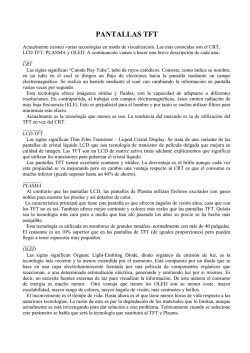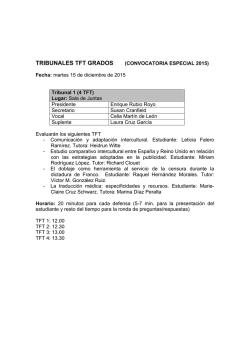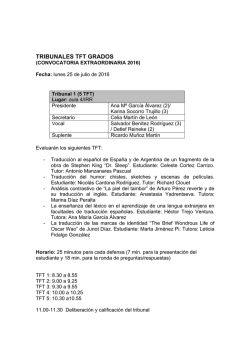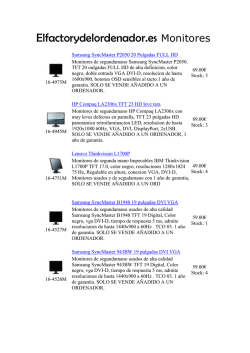Guía de Inicio Rápido TFT Touch
Guía Rápida para Pantallas TFT touch y Software Visual TFT AG Electrónica S.A de C.V Advertencia: Leer todas las instrucciones de esta guía rápida para tener un uso efectivo de su producto y evitar fallas o descomposturas de su equipo. Descargar el software que viene includio en la misma carpeta que esta guía y guardarlo en el escritorio de la PC Si elige la ultima versión, descomprimir el archivo: Nota:Para cualquiera de las versiones del Software Visual TFT se tienen que seguir los siguientes pasos: Ya descargado el software en el escritorio ir a propiedades y asignarle compatibilidad para windows XP service pack 3: Seguido de este paso, ejecutar la aplicación como administrador: Elegir la opción en Ingles: Seguir los pasos: Listo el software Visual TFT se instaló correctamente!! La primera vista es la siguiente: Creación de un nuevo proyecto 1. Seleccionar un nuevo proyecto 2. Elegir el número de serie que se encuentra en la parte trasera de la pantalla, si no viene buscar un similar y si no trae elegir un número de serie semejante al tamaño de la pantalla. Esta imagen muestra el número de serie de la pantalla DST Touch, en el caso de otras pantallas algunas no incluye este número, entonces es genérica. 3. Seleccionar la carpeta Screen Files y Pulsar la hoja en blanco esto nos creará una vista de pantalla nueva llamada Screen0.tft Esta sección contiene todas las herramientas como creación de Figuras, Texto, RTC, Botones, Imágenes, Relleno de colores, entre otros. 4. En esta sección elegir la imagen 20 o importar alguna imagen en la opción import. Para llegar a este panel, seleccionar la pestaña que dice Picture Pane. Arrastrar la imagen a la carpeta Image File, seleccionar la imagen y luego arrastrarla a la pantalla. De esta manera se agregan imágenes. 5. En esta opción la seleccionamos y elegimos el rango en la pantalla. Una vez terminado seleccionamos la flecha y listo podemos escribir texto. 6. Esta opción nos pone círculos con fondo relleno en la pantalla. En el ejemplo se colocarán varios de forma que parezca una gráfica. En este panel se editan las propiedades del objeto para este caso fue un botón. 7. Finalmente el botón, se selecciona un área en la pantalla y listo solo será editar sus propiedades. Listo el proyecto se terminó en este caso se utilizó el modelo de pántalla DST-48027243-20-TTL con número de serie DC48270B043_01. Una vez terminado el proyecto, conectar la pantalla a la PC con un cable USB a mini USB. Y conectarlo a una fuente externa de 5V (dependiendo el modelo revisar ficha técnica para su tensión). Inmediatamente que se conecta el controlador se instala en automático. El puerto COM1 se asignó de forma automática. En este menú pueden aparecer varias opciones, si no en Administrador de dispositivos verificar que puerto está habilitado para la pantalla, si no está ninguno por default es COM1: Imagen de conexión cable Molex HMI y USB Mini Conexión a la fuente externa, para este caso se utilizaron 5V de CD. Una vez que se realizó la conexión de forma correcta seguir los siguientes pasos para cargar el proyecto: Elegir la opción Download Resource En el panel de salida se muestra la siguiente información Y finalmente el proyecto se cargó correctamente!! Soluciones - Fallas Falla 1: No reconoce la pantalla mi PC Solución: Dirigirse a administrador de dispositivos de Windows (Menú Inicio-Equipo-Click derecho en lo blanco-Propiedades-Administrador de dispositivos) y verificar cual es el puerto COM. En el Software Visual TFT elegir el puerto COM que se observó en Administrador de Dispositivos para la pantalla, si no sale uno diferente al COM1 por default elegir ese. Falla 2: Mi pantalla no enciende Solución 1: Verificar que la fuente de alimentación tenga la tensión (voltaje) correcta para su pantalla. Verificar la ficha técnica dependiendo de su modelo. DST32024035-20 - ficha técnica DST48027243-20 - ficha técnica DST80048070-10 - ficha técnica Solución 2: Verificar la conexión que el positivo de la pantalla esté conectado al positivo de la fuente y el negativo de la pantalla esté conectado a GND o el negativo de la fuente. Versiones compatibles con la función RTC: DST 64048056-10T DST 80048070-10T DST 80048070-10-TTL Para que la función RTC este habilitada en la parte de atrás de la pantalla debe tener una base para pila. AG Electrónica S.A. de C.V. República del Salvador N° 20 Segundo Piso Teléfono: 5130 - 7210 Acotación: http://www.agelectronica.com/ Escala NA NA Rev 1.BAAB Rev 2. Tolerancia: NA Descripción: Guía Rápida Pantallas TFT y Visual TFT Tolerancia: NA Fecha: 02/09/2015 Número de parte: DST-
© Copyright 2024